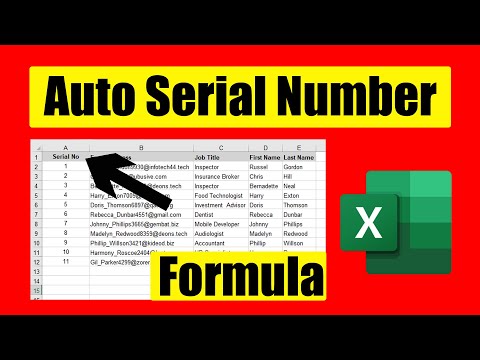Aby utworzyć listę rzeczy do zrobienia w aplikacji Notatki na iPhonie, naciśnij przycisk „+” nad klawiaturą, a następnie naciśnij przycisk „✓”. Musisz mieć system iOS 9 lub nowszy i uaktualnić aplikację Notes do najnowszej wersji. Po utworzeniu listy rzeczy do zrobienia możesz stuknąć każdy element, aby go zaznaczyć, i udostępnić go innym.
Kroki
Część 1 z 2: Tworzenie listy rzeczy do zrobienia

Krok 1. Uaktualnij aplikację Notatki
Aby utworzyć listę kontrolną w Notatkach, musisz mieć system iOS 9 lub nowszy. Po zaktualizowaniu do najnowszej wersji iOS otwórz aplikację Notatki i dotknij „<”, aby wyświetlić listę folderów. Dotknij „Uaktualnij” w rogu i wybierz „Aktualizuj teraz”. Dzięki temu uzyskasz dostęp do wszystkich najnowszych funkcji, w tym list kontrolnych.

Krok 2. Stuknij przycisk „Nowa notatka” w aplikacji Notatki
Ten przycisk znajduje się w prawym dolnym rogu ekranu listy notatek. Możesz także dodać listę rzeczy do zrobienia do istniejącej notatki, jeśli chcesz, proces jest taki sam.

Krok 3. Naciśnij przycisk „✓”
Znajdziesz to u dołu ekranu, jeśli klawiatura nie jest otwarta. Jeśli klawiatura jest otwarta, musisz najpierw nacisnąć przycisk „+” nad klawiaturą po prawej stronie. Możesz opuścić klawiaturę, dotykając „Gotowe”.
Możesz także wybrać istniejący tekst, a następnie nacisnąć przycisk „✓”. Każda nowa linia zostanie zamieniona na wpis listy kontrolnej, co ułatwi przekształcenie starej listy w listę kontrolną

Krok 4. Wprowadź pierwszą pozycję na liście rzeczy do zrobienia
Po dotknięciu „✓” w bieżącym wierszu pojawi się puste kółko. Wpisz zadanie, które musisz wykonać na linii.

Krok 5. Dotknij „Powrót” na klawiaturze, aby utworzyć nowy wpis
Za każdym razem, gdy przejdziesz do następnej linii, zostanie dodany nowy pusty element koła.

Krok 6. Stuknij puste kółko, aby zaznaczyć pozycję z listy
Okrąg wypełni się znacznikiem wskazującym, że zadanie zostało wykonane.
Część 2 z 2: Efektywne korzystanie z listy rzeczy do zrobienia

Krok 1. Ustaw pierwszy wiersz w tytule listy
Aplikacja Notatki automatycznie zmieni pierwszy wiersz notatki w tytuł notatki. Utwórz pierwszy wiersz „Lista rzeczy do zrobienia” lub coś podobnego, aby Twoja lista była łatwa do zidentyfikowania.

Krok 2. Podziel listę na sekcje
Cała notatka nie musi być listą kontrolną, więc możesz użyć zwykłego tekstu, aby podzielić listę na kategorie. Może to ułatwić zarządzanie listą i ułatwić znajdowanie zadań.
- Aby wyłączyć funkcję listy kontrolnej, wystarczy ponownie nacisnąć przycisk „✓”. Bieżący wiersz zostanie zamieniony z powrotem na zwykły tekst. Możesz uruchomić nową listę kontrolną, ponownie dotykając „✓”.
- Możesz tworzyć nagłówki i inny wyróżniony tekst, dotykając przycisku „Aa” nad klawiaturą. Świetnie nadaje się do tytułowania sekcji listy.
- Możesz wstawiać zdjęcia i szkice pomiędzy swoje listy kontrolne. możesz użyć obrazu jako „tytułu” swojej listy, ze wszystkimi zadaniami związanymi z obrazem (na przykład zrób zdjęcie swojego pokoju, a następnie utwórz listę kontrolną do jego czyszczenia).

Krok 3. Regularnie usuwaj zakończone zadania
Jeśli regularnie dodajesz elementy do listy, będziesz chciał wyczyścić niektóre ze starych zakończonych zadań, aby lista była czytelna. Odznaczenie elementu nie powoduje usunięcia go z listy, więc co jakiś czas trzeba będzie się cofać i robić to ręcznie.

Krok 4. Udostępnij swoją listę innym
Możesz udostępnić swoją listę rzeczy do zrobienia innym osobom, co jest przydatne, gdy delegujesz zadania lub otrzymujesz pomoc od znajomych.
- Kliknij przycisk „Udostępnij” w prawym górnym rogu, gdy lista jest otwarta.
- Wybierz metodę, którą chcesz udostępnić listę. Zawartość listy zostanie skopiowana do nowej wiadomości za pomocą wybranej aplikacji.
- Wyślij wiadomość. W rzeczywistości nie wyśle to notatki, ale zamiast tego skopiowany tekst, więc utraci możliwość dotknięcia kółek, aby je zaznaczyć.